Cómo instalar complementos en Steam Deck usando Deky Loader
Publicado: 2023-05-11Steam Deck es una consola de juegos portátil versátil que viene precargado con SteamOS. El software en Steam Deck es muy abierto en su mayor parte, y puedes cambiar muchas cosas en Steam Deck sin tener que jugar mucho con el software de terceros. Pero siempre hay espacio para más.
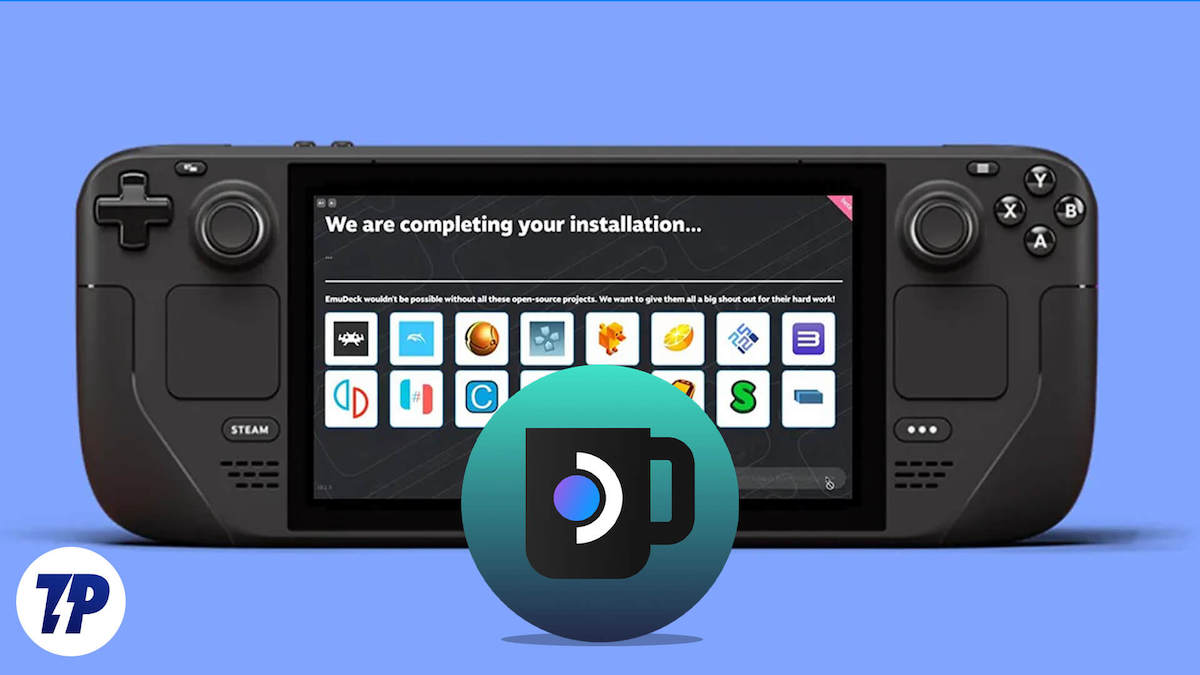
Con varios complementos diseñados específicamente para Steam Deck, puede hacer mucho más. Algunas cosas todavía están limitadas de forma predeterminada, como cambiar los gráficos del juego para juegos y software de terceros en el modo de juego, y algo como ProtonDB Badges puede ayudarlo a ver qué tan bien es compatible un juego en Steam Deck si no está disponible en Steam Store .
Ejemplos como los anteriores son motivo suficiente para instalar Decky Loader en su Steam Deck. En este artículo, le daremos una guía paso a paso sobre cómo instalar Decky Loader en su Steam Deck y también cómo descargar varios complementos a través de él. Comencemos.
Tabla de contenido
¿Qué es Decky Loader para Steam Deck?
Decky Loader es una herramienta gratuita de código abierto que se puede instalar en su consola Steam. Decky Loader le permite instalar y administrar complementos para juegos Steam en su plataforma Steam. Estos complementos se pueden usar para mejorar la experiencia de juego al agregar nuevas funciones, mejorar los gráficos o cambiar la mecánica del juego.

Una vez instalado, puede usarlo para buscar e instalar complementos desde una variedad de fuentes. La herramienta también le permite administrar sus complementos instalados, actualizarlos y desinstalarlos si es necesario.
En general, Decky Loader es una herramienta útil para los usuarios de Steam Deck que desean personalizar y mejorar su experiencia de juego. Le permite agregar nuevas características y funcionalidades a sus juegos favoritos y es fácil de usar, incluso para usuarios no técnicos.
Cómo instalar Deky Loader en Steam Deck
Instalar Decky Loader en Steam Deck es un proceso sencillo, pero primero debe habilitar el modo de desarrollador en su Steam Deck.
Habilitar el modo de desarrollador en Steam Deck
- Presione el botón Steam y desplácese hacia abajo hasta el menú Configuración y selecciónelo.
- Una vez que esté en el menú de configuración, vaya a la configuración del sistema.
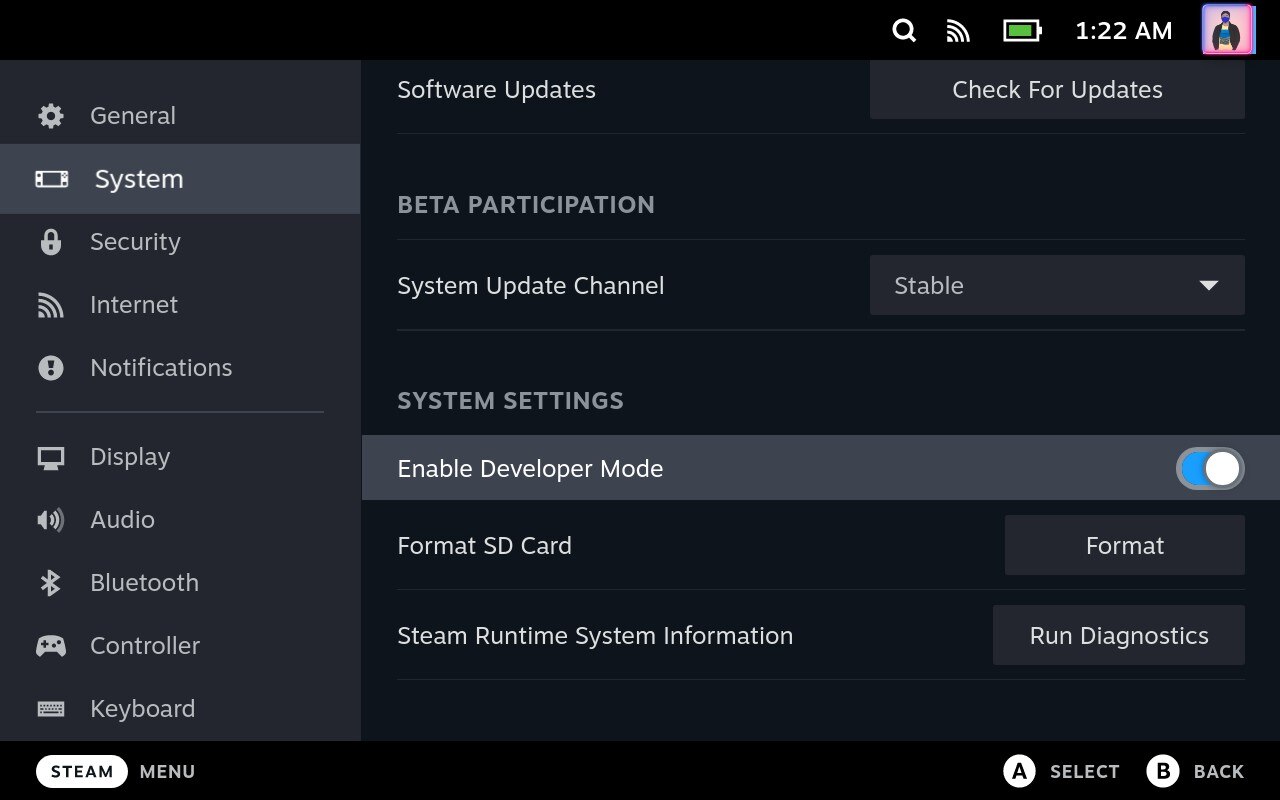
- Verá una opción "Habilitar modo de desarrollador" que puede activar.
- Desplácese hacia abajo en el menú Configuración para encontrar la nueva opción del Menú de desarrollador.
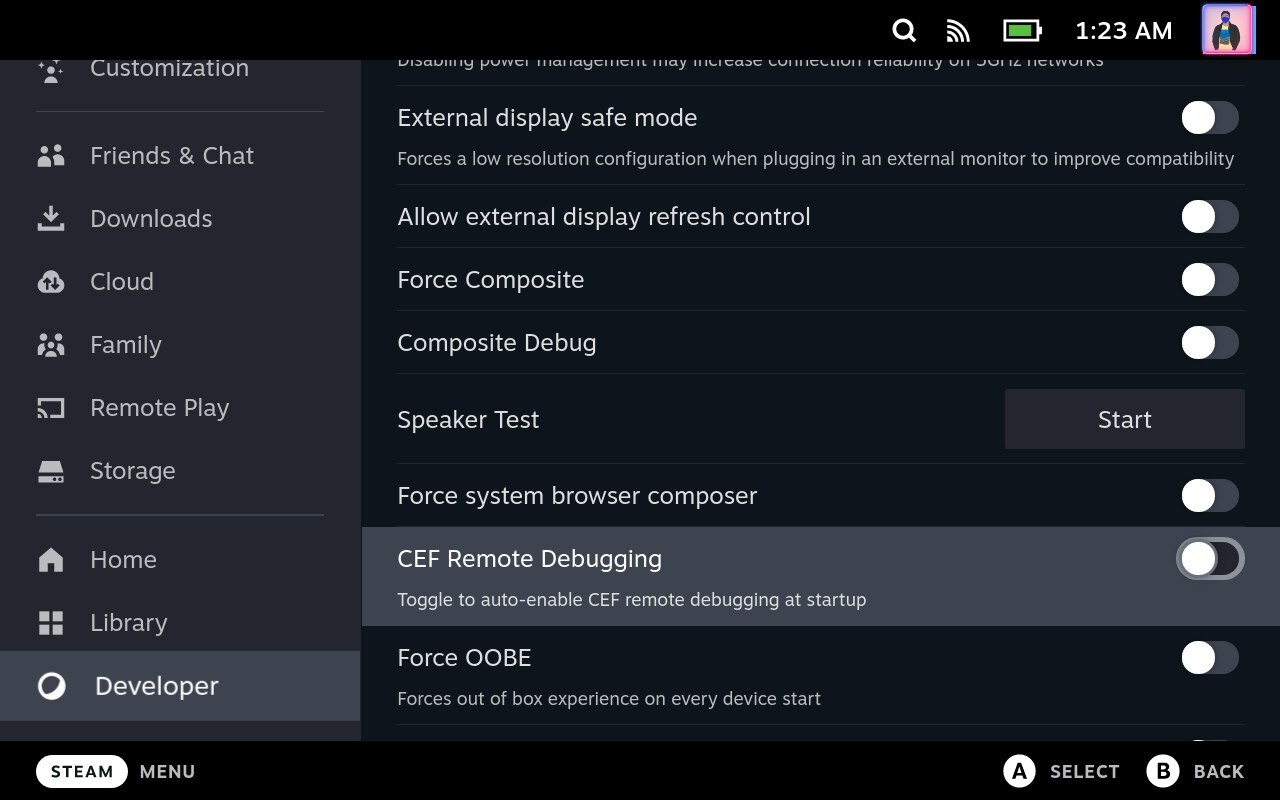
- En el menú del desarrollador, habilite la configuración para la depuración remota de CEF.
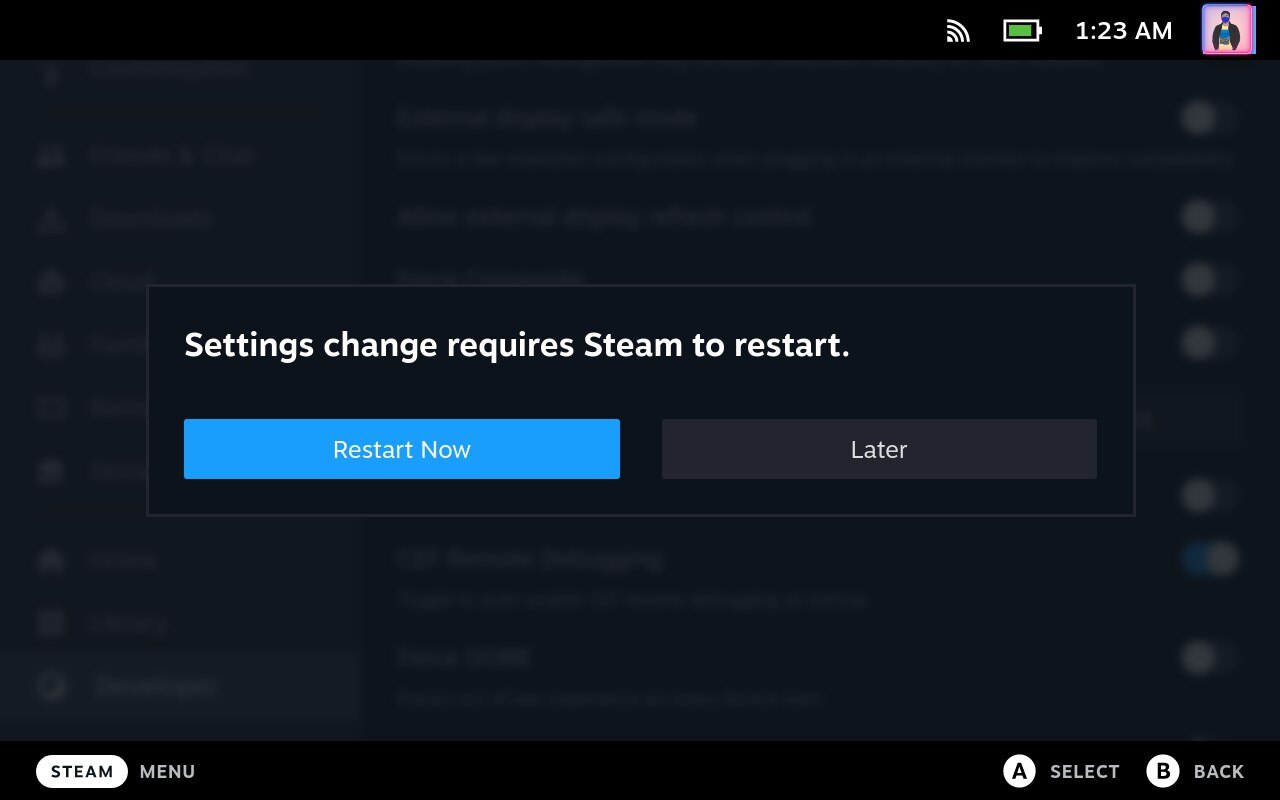
- Una vez que seleccione esto, Steam Deck le pedirá automáticamente que reinicie la consola para realizar los cambios.
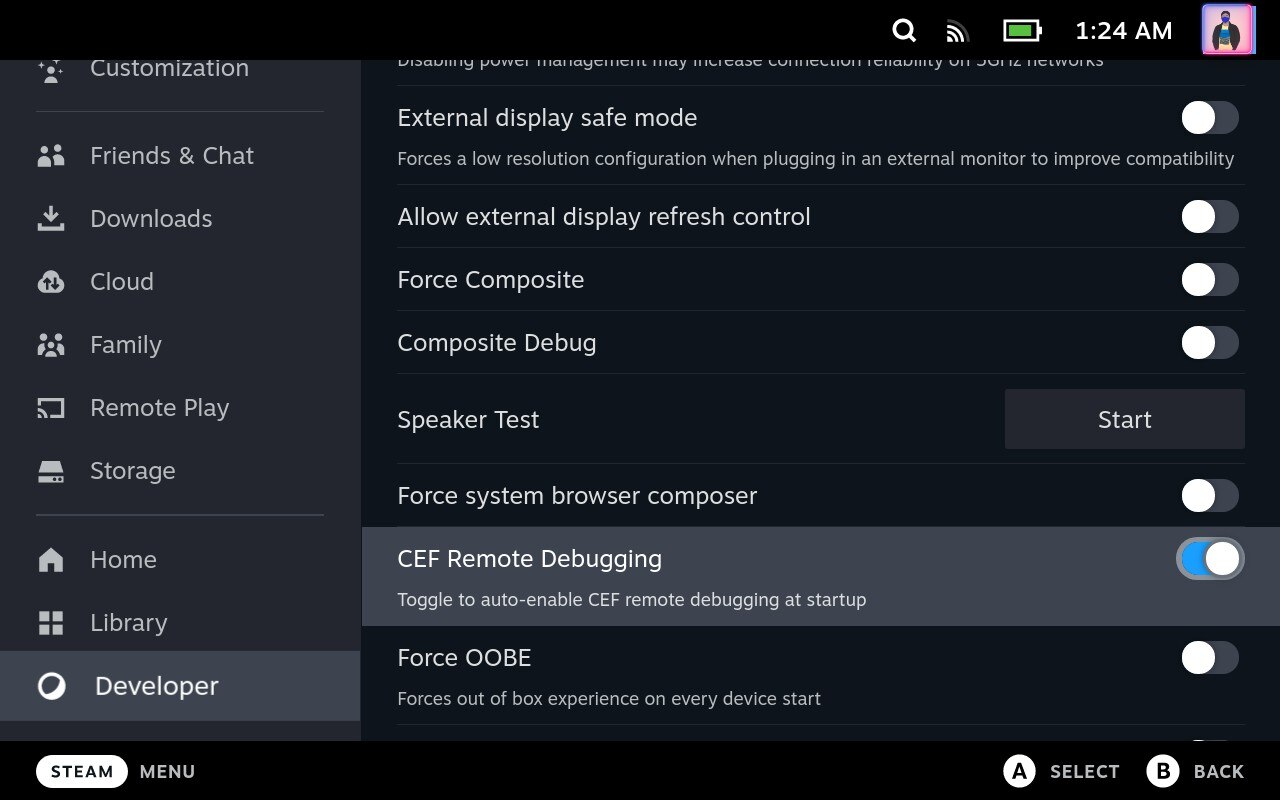
Después del reinicio, deberá cambiar al modo de escritorio.
- Presiona el botón Vapor.
- Desplácese hasta la opción Energía.
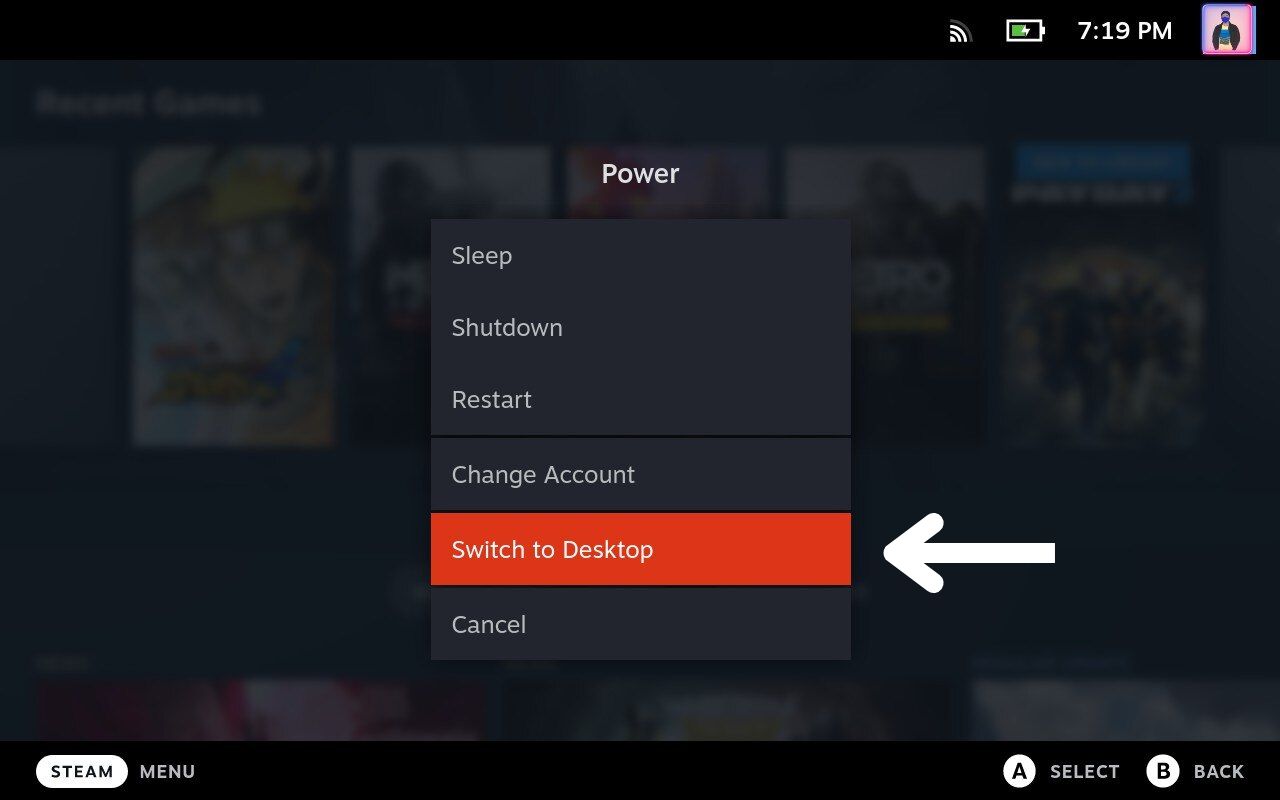
- Vaya a la opción Cambiar a escritorio y haga clic en ella.
Descargue e instale Decky Loader en Steam Deck
- Ahora que está en modo de escritorio, abra cualquier navegador como Chrome o Firefox.
- Vaya al sitio web de Decky Loader siguiendo la URL: https://deckbrew.xyz/
- Busque el botón de descarga en la esquina superior derecha del sitio web o simplemente desplácese hacia abajo para encontrarlo. Luego haga clic en el botón para descargar el archivo de instalación.

- Una vez descargado el archivo, vaya a su carpeta de descargas usando el administrador de archivos Dolphin y localice el archivo “decky_installer.desktop”.
- Haga doble clic o toque dos veces el archivo y seleccione Ejecutar y luego Continuar.
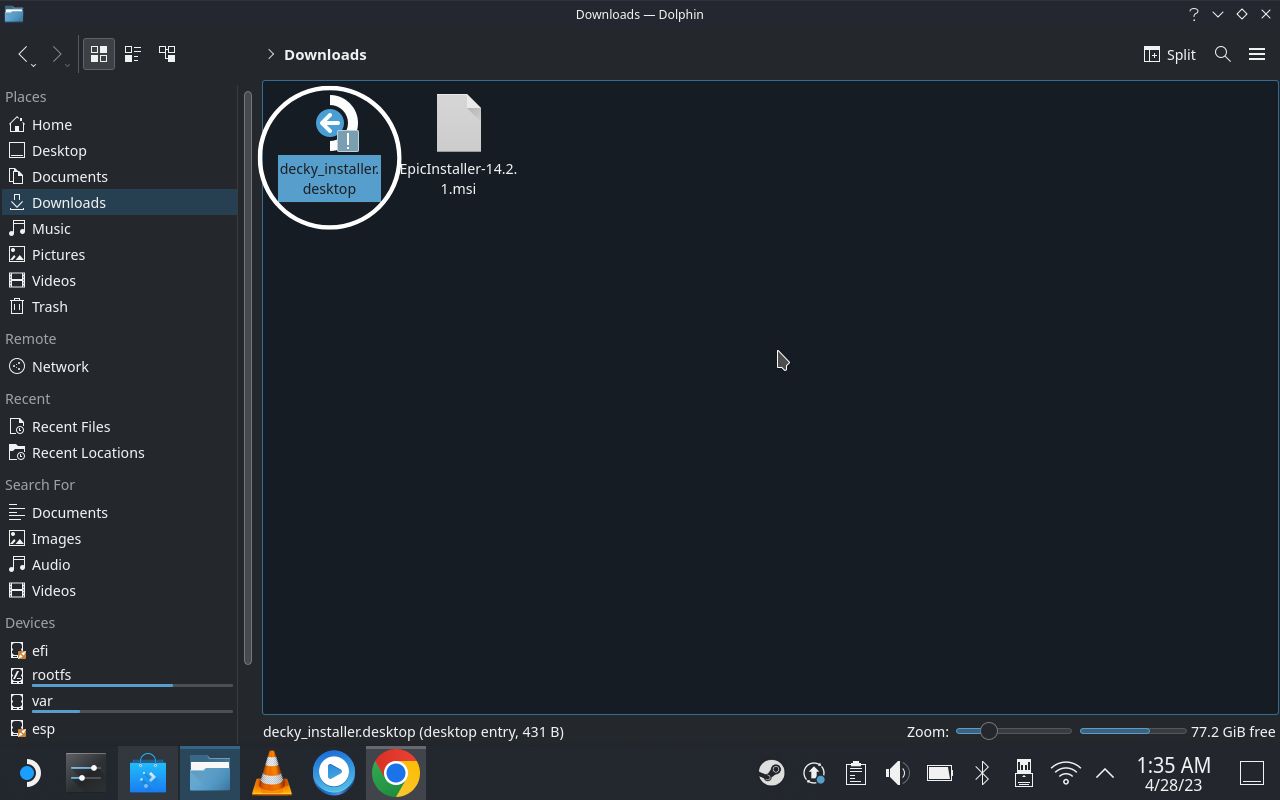
- Decky Loader le preguntará si desea crear una contraseña temporal. Seleccione Sí.
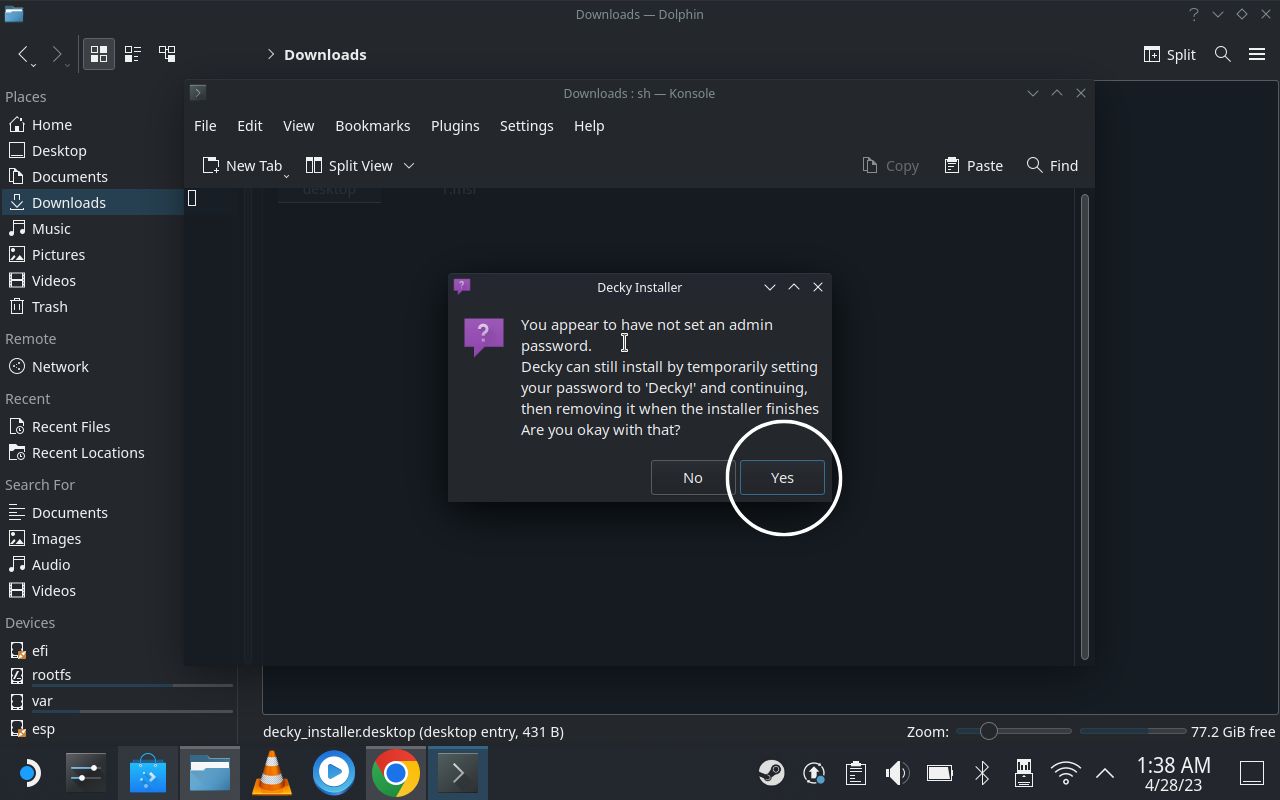
- En esta pantalla, seleccione la versión de lanzamiento de la aplicación y haga clic en Aceptar.
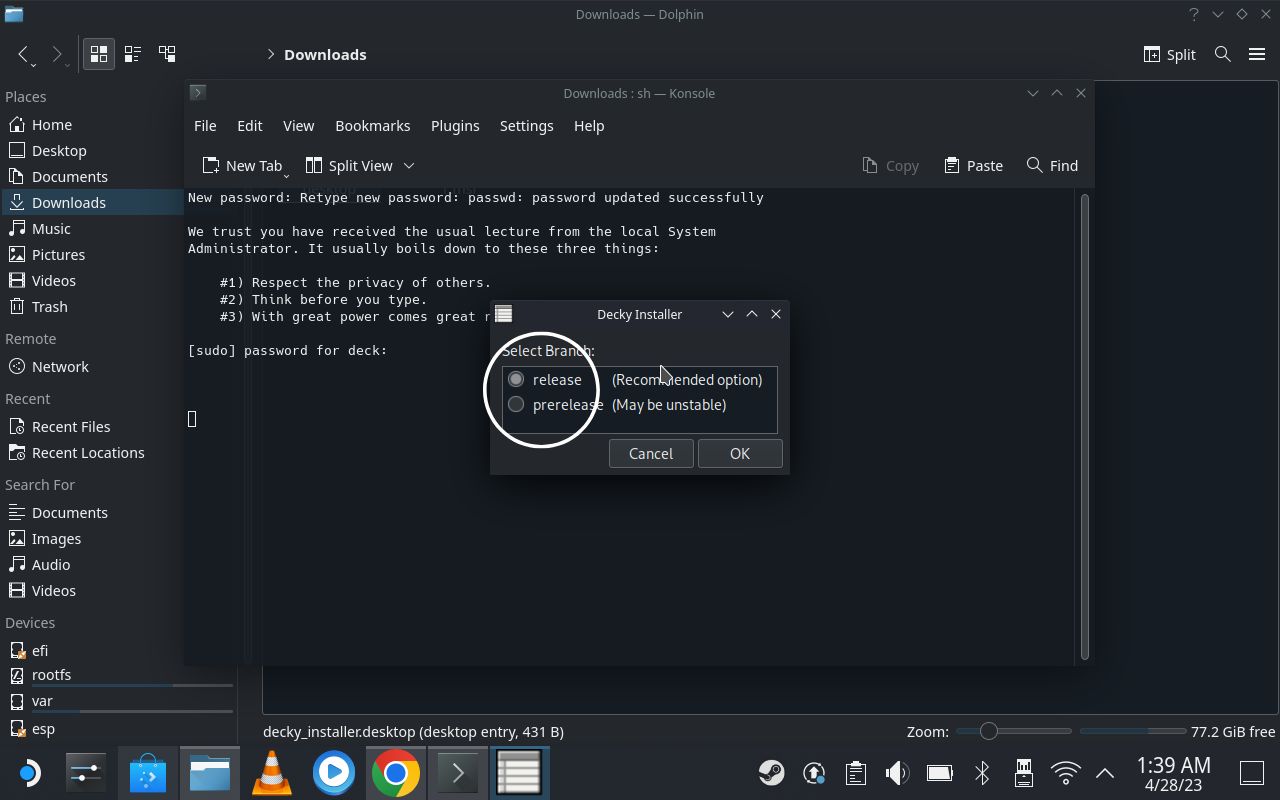
- Cuando se complete la instalación, puede seleccionar Aceptar para cerrar la ventana.
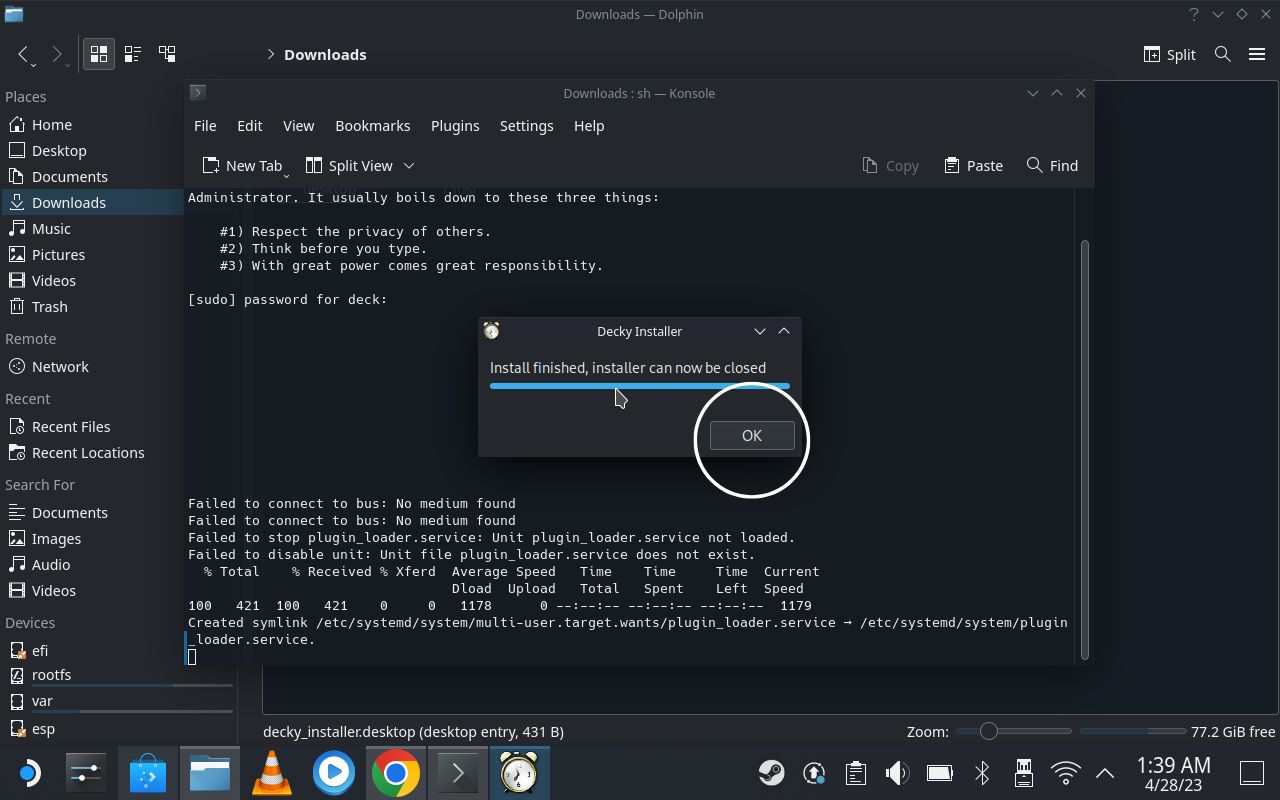
- Una vez que se complete la instalación, navegue hasta el escritorio y toque o haga doble clic en el icono Volver al modo de juego. Esto lo regresará a la interfaz normal de la cubierta de Steam.
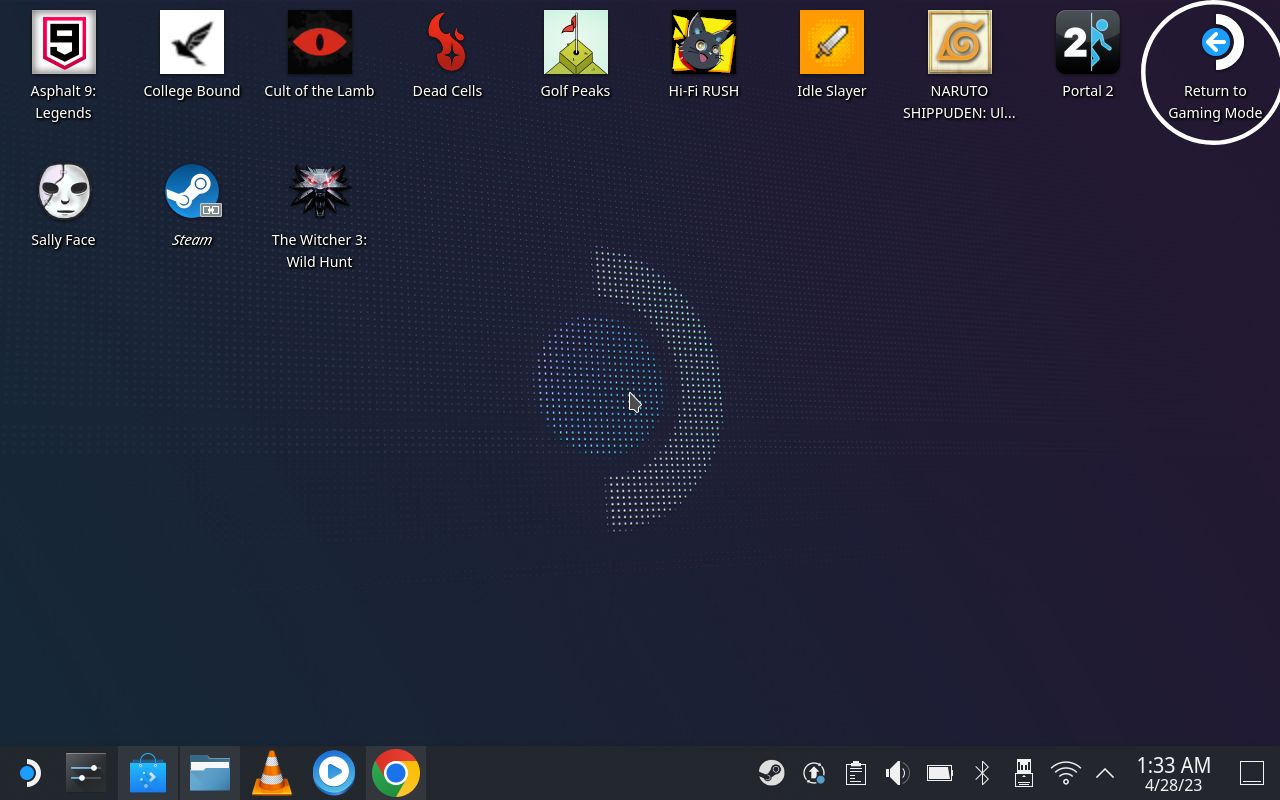
- Ahora ve al menú de acceso rápido presionando el botón con los tres puntos debajo del trackpad derecho. Debería ver un nuevo ícono de menú que parece un enchufe.
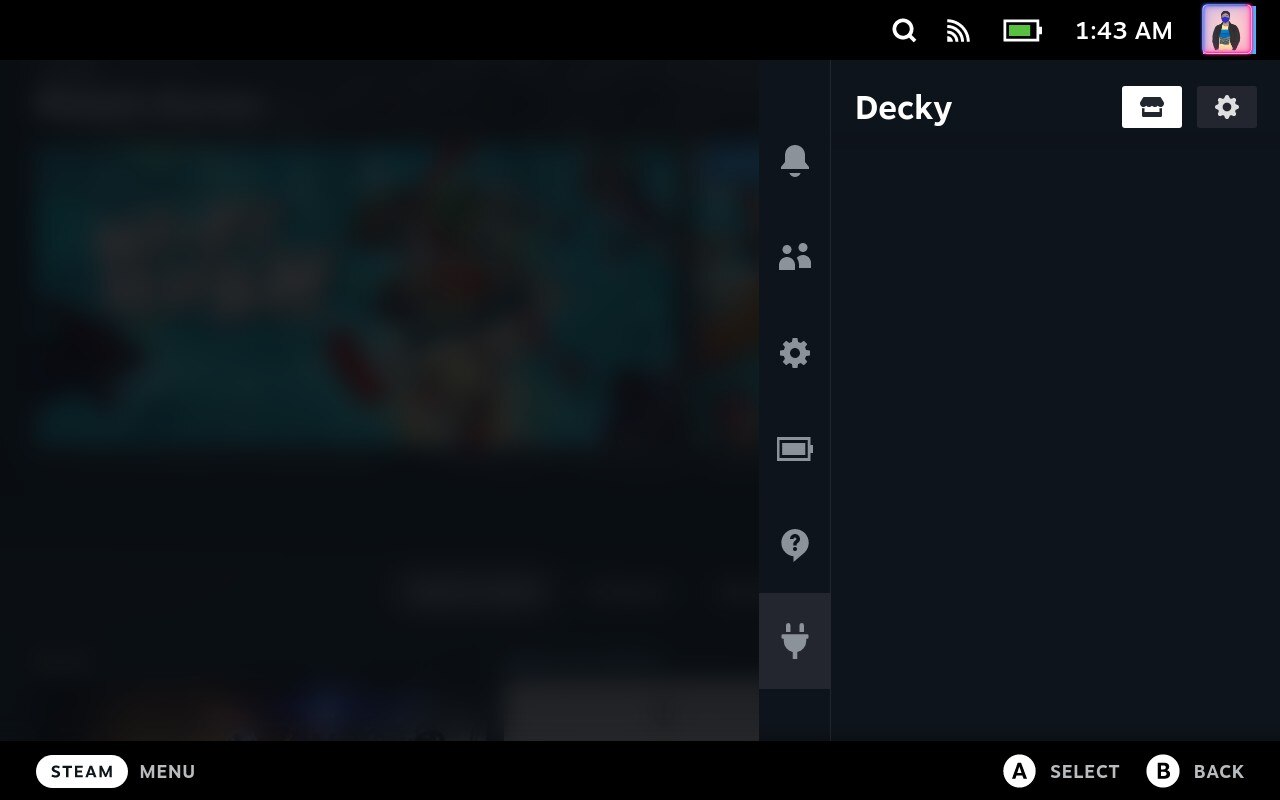
Si todo va según lo planeado, debería ver el menú Decky. Incluso si actualmente está vacío, ha instalado correctamente Decky Loader en su Steam Deck.

Cómo instalar complementos usando Decky Loader en Steam Deck
Una vez que haya instalado correctamente Decky Loader en su plataforma de Steam, la instalación de complementos con este programa es muy sencilla. Simplemente siga los pasos a continuación para instalar complementos en su plataforma Steam a través de Decky Loader.
- Acceda al menú de acceso rápido presionando el botón Opciones. Debería ver un nuevo ícono de menú que parece un enchufe. Este es el menú del complemento Decky.
- En el menú del complemento Decky, haga clic en el icono en la esquina superior derecha que parece una tienda.
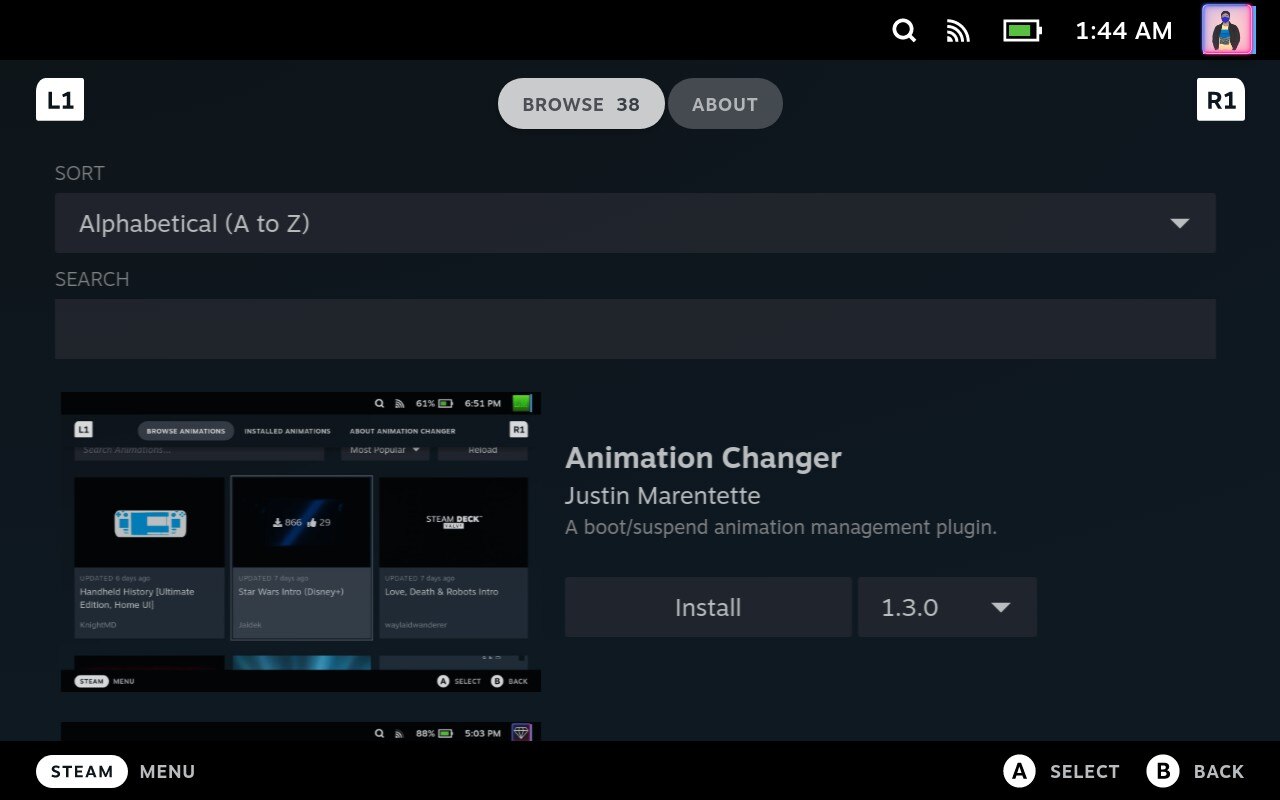
- Una vez que lo seleccione, verá una lista de complementos que puede descargar.
- Seleccione el complemento que desee, haga clic en Instalar y el complemento se descargará y aplicará automáticamente.
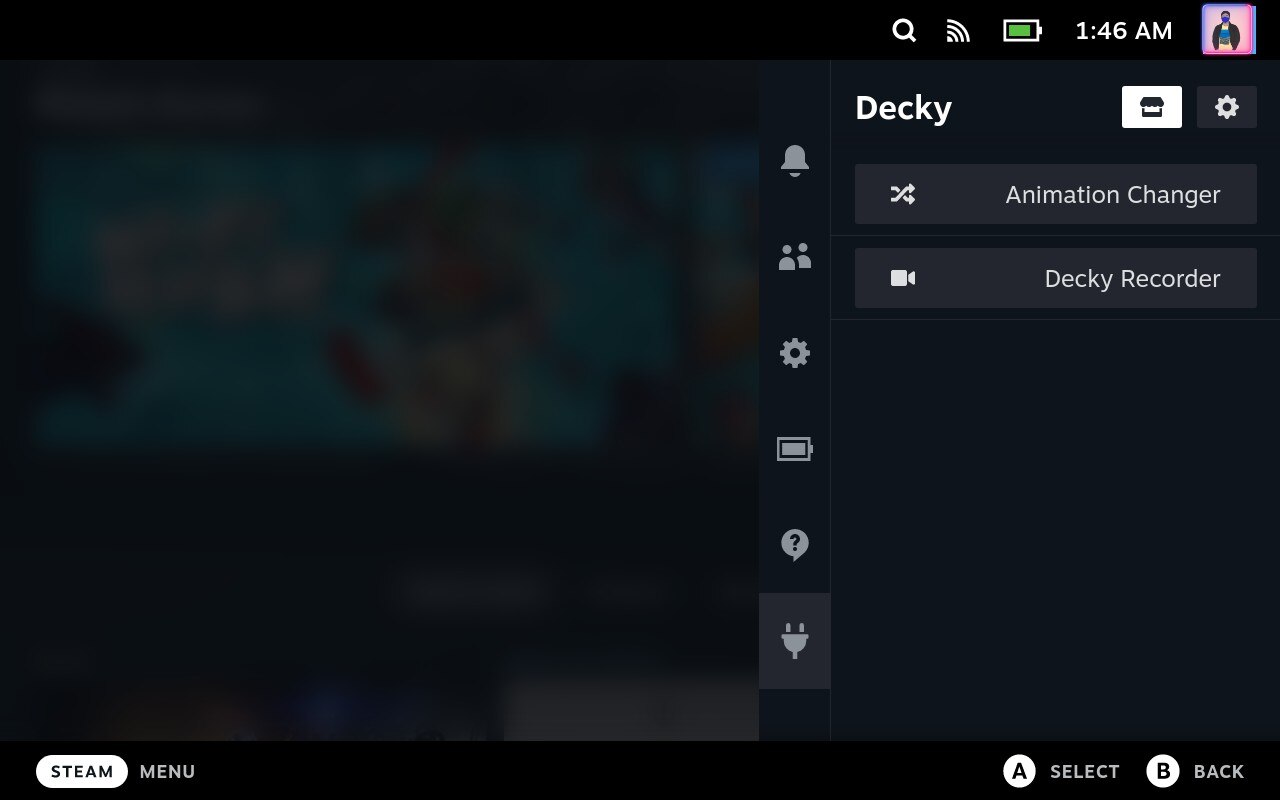
- Todos los complementos que descargue a través de Decky se mostrarán en el menú de complementos de Decky. Desde aquí, puede administrar cada complemento usted mismo.
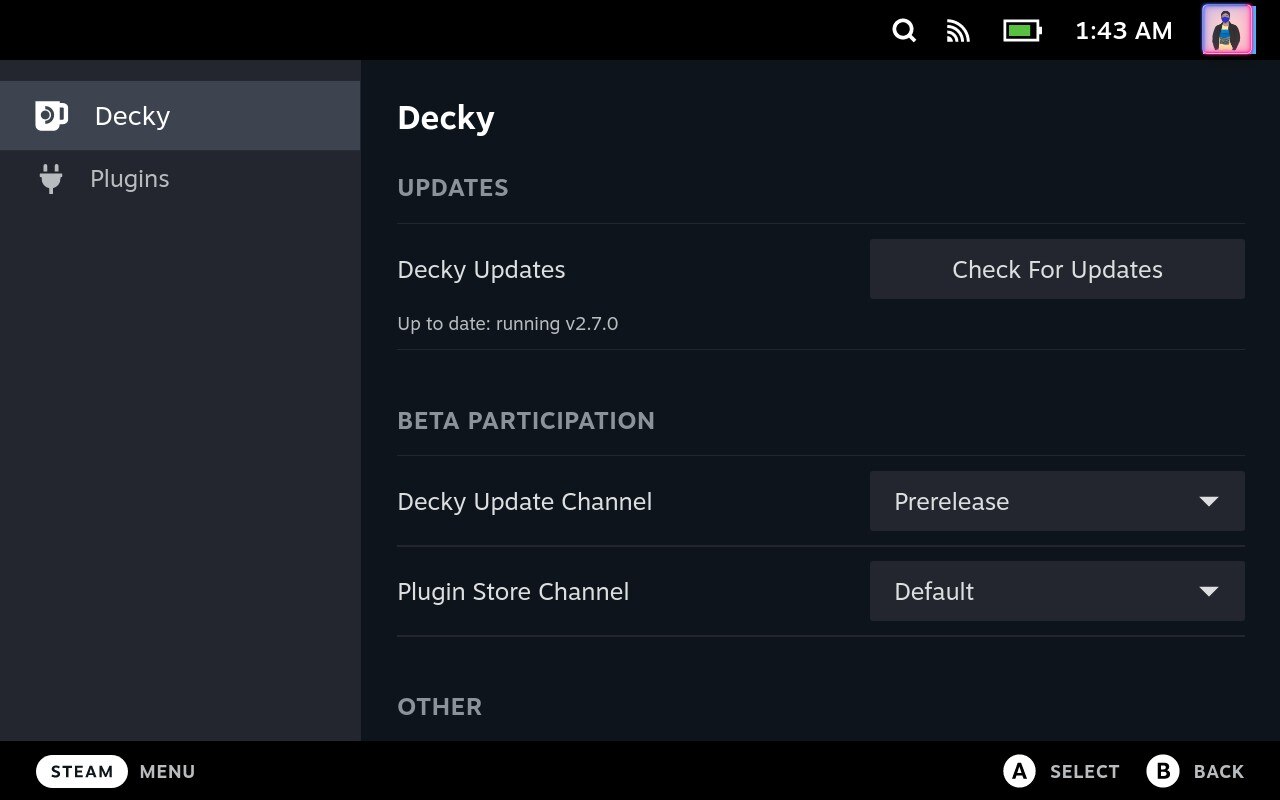
También puede acceder a la configuración de Decky y verificar las actualizaciones y otras configuraciones mientras administra los complementos desde el menú de configuración de complementos.
Instalar complementos en Steam Deck usando Deky Loader
Ahora que sabe cómo instalar varios complementos en Steam Deck con Decky Loader, su experiencia con Steam Deck será mucho más agradable. El uso de complementos para cambiar algunas configuraciones o el tema de la interfaz Steam Deck realmente actualiza la estética general del uso de SteamOS en Steam Deck.
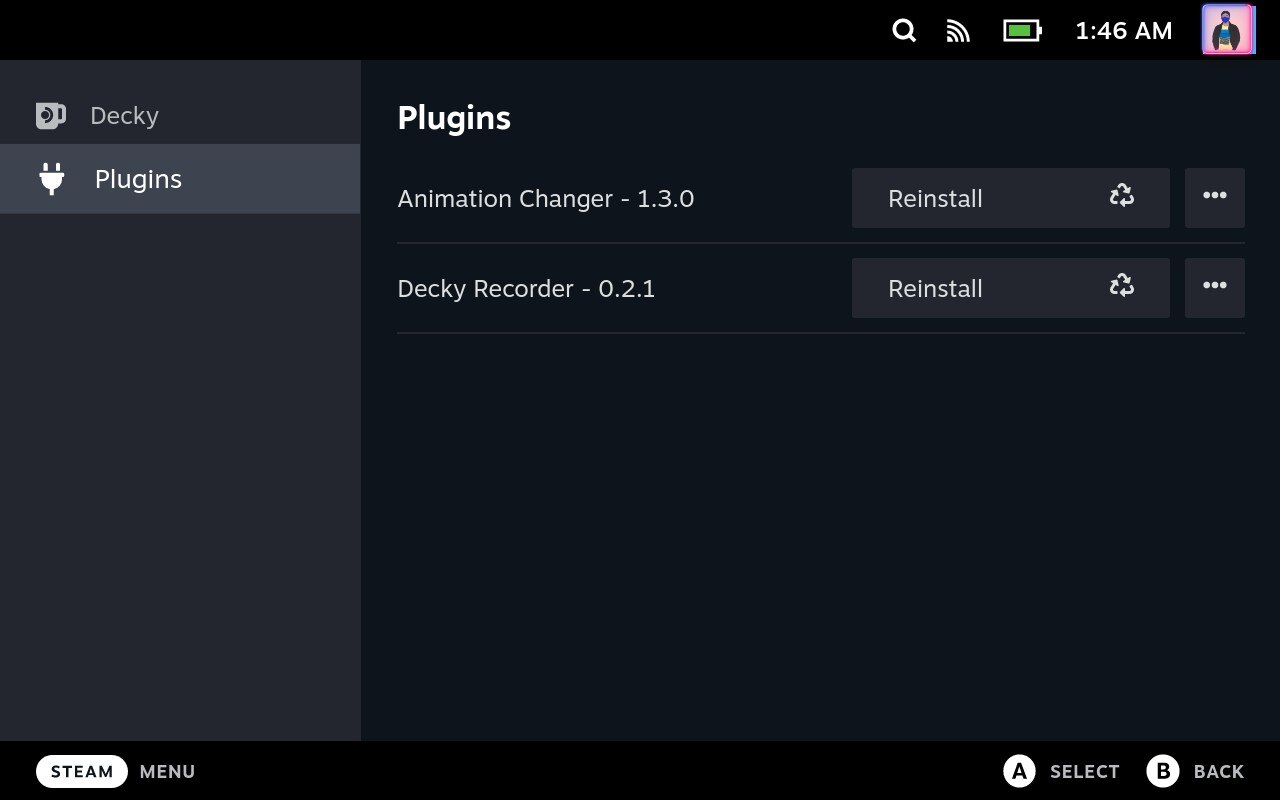
Puede probar diferentes complementos y ver cuáles le gustan más. Puede dejar sus preguntas o sugerencias sobre Steam Deck en los comentarios a continuación.
Preguntas frecuentes sobre cómo instalar diferentes complementos en Steam Deck usando Deky Loader
¿Puedo instalar complementos usando Decky Loader en otros dispositivos además de Steam Deck?
No, Decky Loader está diseñado específicamente para Steam Deck y de ahí el nombre. Es muy poco probable que los desarrolladores logren que sea compatible con cualquier otro dispositivo que no sea Steam Deck en el futuro cercano.
¿Cómo instalo Decky Loader en mi Steam Deck?
Puede descargar e instalar Decky Loader desde el sitio web de Decky Loader. Siga las instrucciones proporcionadas en la página para completar la instalación.
¿Puedo instalar CUALQUIER complemento usando Decky Loader?
Decky Loader admite una amplia gama de complementos y aplicaciones, pero no todos los complementos funcionarán con él. Consulte la documentación del complemento para ver si es compatible con Decky Loader.
¿Cómo instalo un complemento usando Decky Loader?
Primero, descargue el archivo del complemento en su Steam Deck desde la tienda Decky Loader. Luego, abra el panel de Decky Loader en el menú de acceso rápido y seleccione el complemento que desea usar.
¿Puedo instalar varios complementos a la vez usando Decky Loader?
Sí, puede instalar varios complementos a la vez seleccionando varios archivos de complemento en el cuadro de diálogo de instalación.
¿Cómo desinstalo un complemento usando Decky Loader?
Abra Decky Loader y seleccione "Administrar complementos" en el menú. Seleccione el complemento que desea desinstalar y haga clic en el botón "Desinstalar".
¿Puedo actualizar complementos usando Decky Loader?
Sí, si hay disponible una versión actualizada de un complemento, puede actualizarlo usando Decky Loader. Abra Decky Loader y seleccione "Administrar complementos" en el menú. Si hay una actualización disponible, verá un botón "Actualizar" junto al complemento. Haga clic en el botón para comenzar el proceso de actualización.
¿Hay algún riesgo asociado con la instalación de complementos usando Decky Loader?
Siempre existe un riesgo asociado con la instalación de complementos y aplicaciones de terceros. Asegúrese de descargar complementos de fuentes confiables y verifique la documentación para asegurarse de que sean compatibles con Decky Loader. Además, tenga en cuenta que la instalación de complementos puede afectar potencialmente la estabilidad y seguridad de su dispositivo.
